
En aquesta senzilla instrucció per a principiants sobre com ocultar la foto a l'iPhone, així com sobre com fer que l'àlbum "ocult" no es mostri a la interfície de visualització de fotografies. També pot ser interessant: com ocultar els fitxers a Android.
- Com amagar iPhone foto
- Com amagar l'àlbum "ocult"
- Vídeo
Amaga la foto a l'iPhone
Per tal d'ocultar les fotos al teu iPhone, és suficient per dur a terme els següents passos en l'aplicació integrada de la foto:
- En l'aplicació "Foto", seleccionar les fotos que vulgueu amagar - simplement pot "obrir" una foto i pell, i pot fer clic al botó "Seleccionar" a la dreta a la part superior de la pantalla i seleccionar diverses fotos. A continuació, feu clic al botó Compartir a la cantonada inferior esquerra.

- A la llista d'opcions de menú, menú "Comparteix" (podeu desplaçar-vos cap avall), trobeu l'element "Oculta" i feu-hi clic.
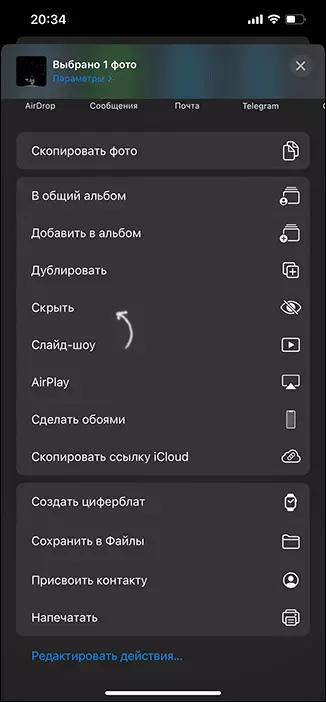
- Apareixerà una sol·licitud "Aquesta foto s'ocuparà, però romandrà en l'àlbum" Amagat ".
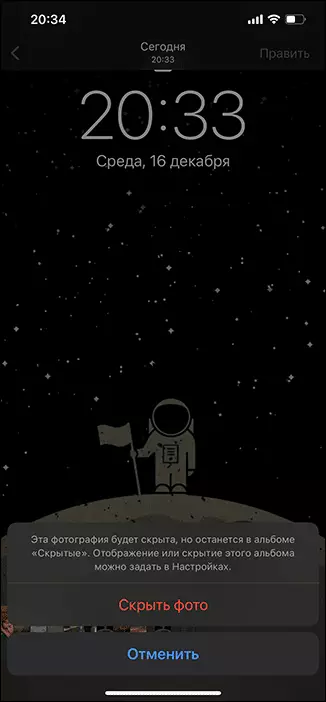
- Com a resultat, la foto s'ocultarà i no es mostrarà a la interfície d'aplicació "foto", si no es pot consultar als "àlbums" - "ocult". A la següent secció, les instruccions descriuen com ocultar l'àlbum amb fotos ocultes.
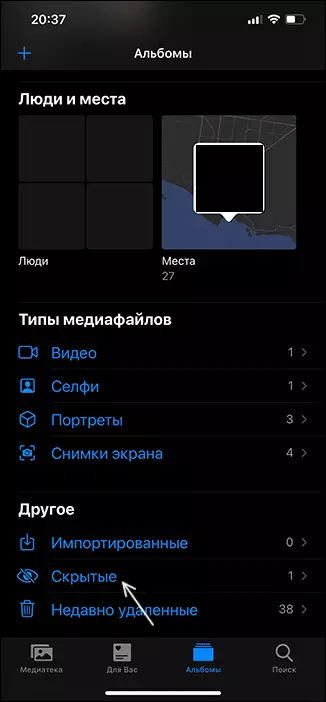
Per tal d'eliminar la foto de l'ocult (visible): aneu a l'àlbum, seleccioneu les fotos desitjades, feu clic al botó Compartir i seleccioneu "Show", com a resultat, la foto tornarà a la ubicació anterior.
Com ocultar l'àlbum "Oculta" o amaga fotos ocultes iPhone
A partir de iOS 14 a la configuració de l'iPhone, va aparèixer una opció, que us permetrà eliminar l'àlbum "ocult" de la llista d'àlbums a l'aplicació fotogràfica. L'ajust està activat, simplement:
- Aneu a "Configuració" i obriu l'element "foto".
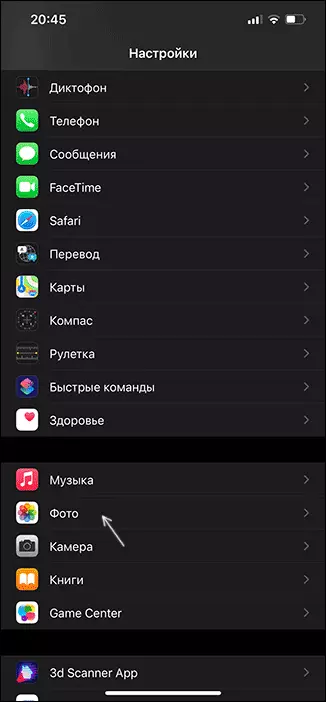
- Inhabiliteu l'element "àlbum ocult".
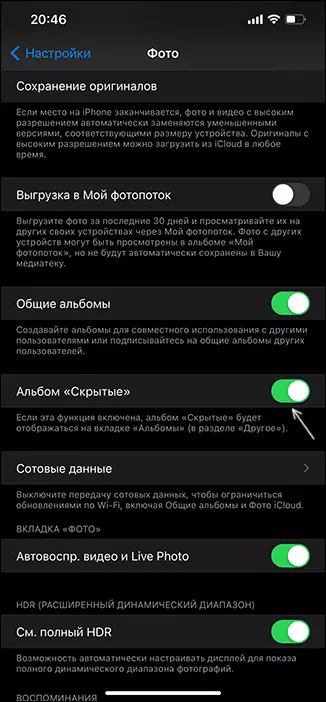
Com a resultat, l'àlbum mateix i els seus continguts no desapareixeran, però no es mostraran a l'aplicació fotogràfica fins que activeu aquest àlbum en els paràmetres de l'aplicació fotogràfica.
Instrucció de vídeo
Penseu en que les aplicacions de tercers, com ara les fotografies de Google, les instal·lacions d'emmagatzematge en núvol amb sincronització automàtica, poden "tenir temps" per interceptar les fotos abans que fos amagat, respectivament, en aquestes aplicacions es poden veure abans de suprimir, protegir l'entrada a les aplicacions (disponible per a la majoria d'aplicacions d'emmagatzematge en núvol) o amaga, per exemple, utilitzant l'emmagatzematge personal onedrive.
